笔记本电脑网络连接禁用如何解开
更新时间:2024-01-24 15:05:08作者:xiaoliu
笔记本电脑在日常使用中网络连接的稳定性和可靠性是至关重要的,有时我们可能需要禁用网络连接,例如在处理机密文件或者需要暂时断开与外界的联系时。尤其是在使用Windows 10操作系统的情况下,禁用网络连接可能会成为一个常见的需求。当我们需要重新连接本地网络时,我们可能会遇到一些困惑和不知所措。在Win10禁用网络后,如何恢复本地连接呢?在本文中我们将探讨一些解决方法,帮助您重新连接网络并保持良好的网络体验。
具体方法:
1.在Windows10桌面,右键点击桌面上的“此电脑”图标。然后在弹出的菜单中选择“属性”菜单项。
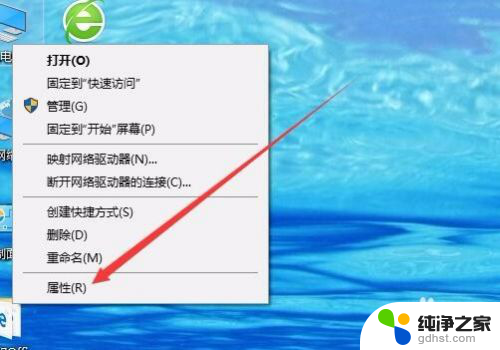
2.这时会打开Windows10的系统窗口,点击左侧边栏的“设备管理器”菜单项。
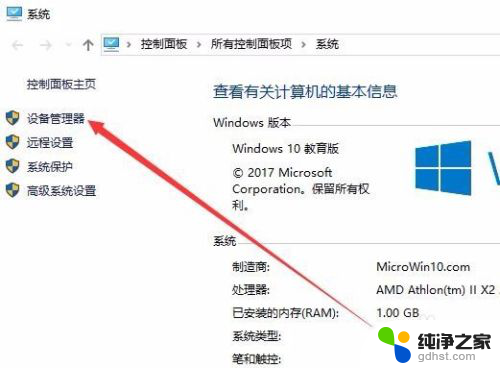
3.在打开的设备管理器窗口中,点击“网络适配器”菜单项。
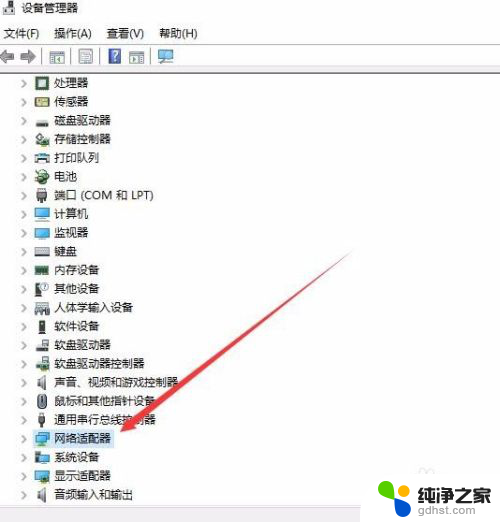
4.在展开的网络适配器页面中,右键点击网卡驱动。然后在弹出菜单中选择“启用设备”菜单项即可。这样就可以启用被禁用的网卡了。
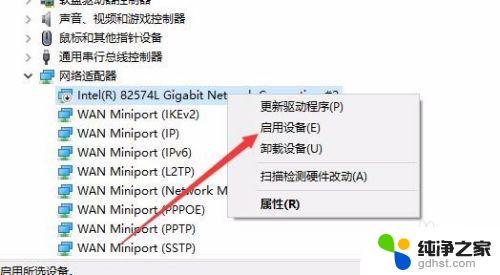
以上是关于如何解除笔记本电脑网络连接禁用的全部内容,如果还有不清楚的用户,可以参考以上步骤进行操作,希望对大家有所帮助。
- 上一篇: win10 wifi无法连接到这个网络
- 下一篇: win10系统激活后能用多久
笔记本电脑网络连接禁用如何解开相关教程
-
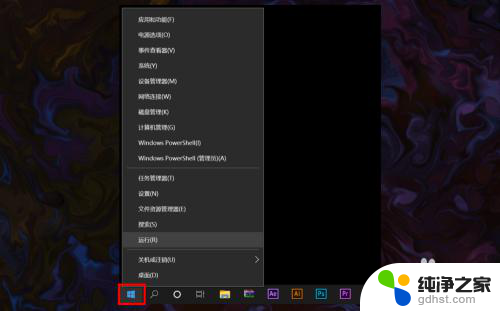 笔记本电脑显示不了可用网络
笔记本电脑显示不了可用网络2024-03-22
-
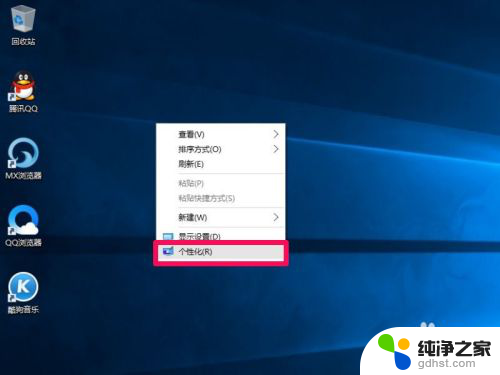 电脑如何显示网络连接图标
电脑如何显示网络连接图标2024-02-12
-
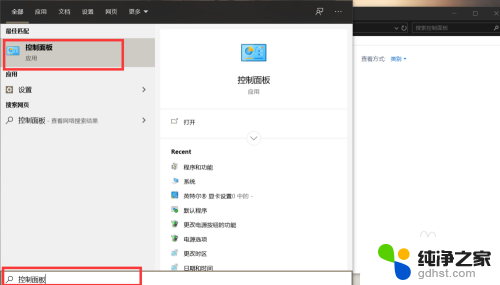 笔记本禁用充电功能在哪
笔记本禁用充电功能在哪2024-04-09
-
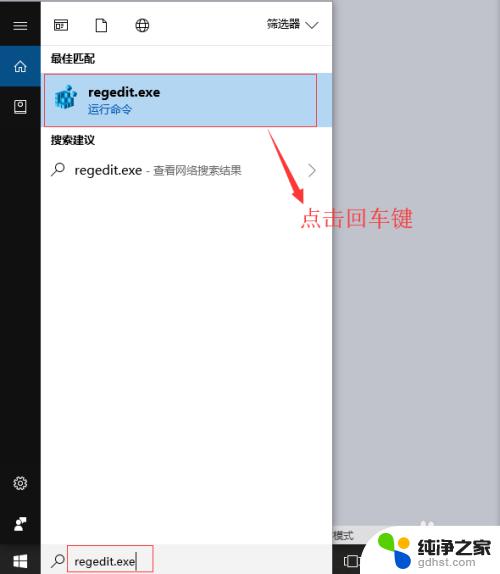 笔记本禁用win键
笔记本禁用win键2023-11-07
win10系统教程推荐
- 1 电脑如何设置截屏快捷键
- 2 电脑找不到输出声音设备
- 3 windows10软件图标怎么改
- 4 小米电视怎么连电脑
- 5 锁屏桌面时钟怎么设置
- 6 打开任务管理器鼠标不受控制
- 7 文件夹如何设置双击打开
- 8 桌面文件迁移至d盘
- 9 笔记本电脑能连接wlan吗
- 10 windows10鼠标失灵了怎么办